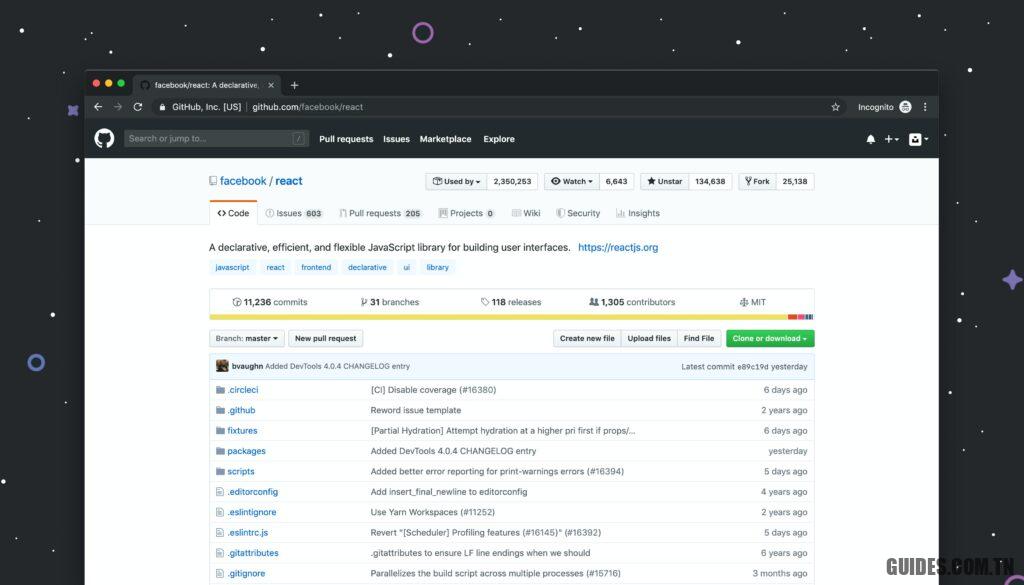Changer de moteur de recherche dans Chrome, Edge, Firefox et Safari
💻
Comment changer le moteur de recherche par défaut sur les navigateurs Chrome, Firefox, Edge (sur PC et Android) et Safari (sur Mac et iPhone)
Tous les navigateurs informatiques modernes vous permettent de rechercher sur Internet à l’aide de la barre d’adresse. Ainsi, sans avoir à ouvrir le site Google, vous pouvez écrire les mots à rechercher directement dans la barre d’adresse puis appuyer sur Entrer pour ouvrir la page des résultats de la recherche dans l’onglet actuel.
Bien qu’il existe de nombreux moteurs de recherche, les recherches sur Internet en italien doivent se faire avec Google, non pas parce que nous en sommes friands ou pour des raisons subjectives, mais précisément parce qu’il est le seul à fournir des résultats pertinents et complets en italien. Les autres moteurs de recherche comme Bing ou DuckDuckGo peuvent être bons en anglais mais pas complets en italien.
Si donc, lorsque vous effectuez une recherche sur internet à l’aide de la barre d’adresse du navigateur, la page de résultats d’un autre moteur de recherche qui n’est pas Google s’ouvre et s’il n’était pas intentionnel d’utiliser un autre moteur de recherche, alors vous pouvez changer le moteur de recherche par défaut sur Chrome, Firefox, Edge et Safari, selon le navigateur que vous utilisez pour naviguer sur le Web.
Changer de moteur de recherche sur Chrome
Chrome est déjà configuré pour avoir Google comme moteur de recherche par défaut, mais cela peut avoir été modifié automatiquement en raison d’une extension sans qu’elle soit souhaitée. Pour changer de moteur de recherche dans Chrome (même si vous souhaitez utiliser un autre service à la place de Google), vous pouvez procéder comme suit :
- Appuyez sur le bouton à trois points en haut à droite.
- Ouvrez Paramètres.
- Cliquez sur la section Moteur de recherche.
- Appuyez sur la flèche vers le bas où il est dit Moteur de recherche utilisé dans la barre d’adresse .
- Sélectionnez votre moteur de recherche par défaut dans la liste qui comprend Google, Yahoo, Bing.
Si vous appuyez sur Gestion des moteurs de recherche, il est également possible d’en ajouter d’autres, avec la possibilité de pouvoir les rappeler depuis la barre d’adresse à l’aide d’un mot spécifique. Par exemple, si vous écrivez Google puis un autre mot, vous recherchez Google tandis que si vous écrivez Bing puis le mot, vous recherchez ce mot sur Bing.
De cette fonctionnalité, nous avons écrit un guide pour savoir comment créer des moteurs de recherche personnalisés dans Chrome et comment utiliser les mots-clés qui vous permettent de les rappeler rapidement.
Changer le moteur de recherche sur Chrome pour Android
Dans Chrome sur Android, changer le moteur de recherche par défaut est simple et appuyez simplement sur le bouton de menu en haut à droite puis ouvrez le Paramètres
Changer de moteur de recherche dans Firefox
Si nous utilisons le navigateur Firefox, pour définir Google ou un autre service comme moteur de recherche par défaut pour la barre d’adresse, procédez comme suit :
- Appuyez sur la touche à trois lignes en haut à droite.
- Ouvrez Options.
- Dans la barre de navigation à gauche, cliquez sur Rechercher pour ouvrir les options de recherche.
- Faites défiler jusqu’à ce que vous trouviez la liste des moteurs de recherche et mettez le v à côté du nom Google, en le supprimant de tous les autres (si vous préférez, vous pouvez également utiliser un autre service ou laisser tous ceux répertoriés).
Dans Firefox, il est possible de définir un mot-clé pour appeler un moteur de recherche spécifique et en ajouter de nouveaux en appuyant sur trouver d’autres moteurs de recherche. Le lien vous amène à la page des extensions Firefox.
Si Google n’est pas dans la liste, cliquez sur le bouton Réinitialiser pour le rendre à nouveau sélectionnable.
Changer de moteur de recherche dans Microsoft Edge
Edge, le dernier navigateur Web de Microsoft, a changé cette année avec une version d’Edge basée sur Chromium, devenant quelque peu similaire à Chrome dans les paramètres. Edge, une fois installé, définit Bing comme moteur de recherche par défaut et vous devez le modifier manuellement pour utiliser Google. Étant donné que l’option est un peu cachée (Microsoft ne veut pas que vous changiez le moteur de recherche par défaut de Bing), procédez comme suit :
- Appuyez sur le bouton avec trois points en haut à droite
- Ouvrez Paramètres.
- Dans la liste de gauche, cliquez sur Confidentialité et services.
- Faites défiler la liste des options au centre de la page jusqu’à la dernière ligne sur laquelle vous pouvez cliquer Barre d’adresse
Ici, il est enfin possible de changer Bing avec Google (ou d’autres moteurs) et de rechercher avec Google sur Edge ; pour ce faire, appuyez sur le bouton avec trois points sur la ligne Google pour trouver l’option Définir par défaut.
Si vous appuyez sur gérer les moteurs de recherche, vous pouvez en ajouter de nouveaux en suivant le même guide vu pour Chrome.
Changer de moteur de recherche dans Safari sur Mac
Sur le navigateur Safari, ouvrez le menu en appuyant sur la touche Safari dans le coin supérieur gauche et sélectionnez le Préférences dans le menu déroulant.
Une fois la fenêtre Préférences ouverte, appuyez sur le menu déroulant à côté de Moteur de recherche par défaut et sélectionnez Google ou ce que vous voulez.
Pour changer le moteur de recherche dans Safari sur iPhone
Le moteur de recherche sur l’iPhone est modifié dans les paramètres iOS, dans la section Safari.
LIRE AUSSI : Modifier les paramètres des navigateurs modifiés par des logiciels malveillants, des logiciels publicitaires et des barres d’outils
Explorez encore plus d’articles dans nos catégories Internet, Technologie et encore Ordinateur et internet.
On vous remercie pour votre visite et on espère que notre article Changer de moteur de recherche dans Chrome, Edge, Firefox et Safari
vous aide, on vous invite à partager l’article sur Facebook, twitter et e-mail avec les hashtag ☑️ #Changer #moteur #recherche #dans #Chrome #Edge #Firefox #Safari ☑️!